Top 12 načina da popravite iPhone koji neprestano gubi mrežnu vezu
Miscelanea / / July 30, 2023
Većina modernih pametnih telefona dolazi s vrhunskim kamerama, brzim punjenjem, sklopivim pločama visoke stope osvježavanja i mnogim drugim značajkama. Međutim, telefoni koji podbacuju u osnovnim stvarima kao što su pozivanje i slanje poruka mogu poništiti svrhu korištenja istog. Mnogi se korisnici žale na probleme s mrežnom vezom na svojim iPhone uređajima. Evo najboljih načina da popravite iPhone koji stalno gubi mrežnu vezu.
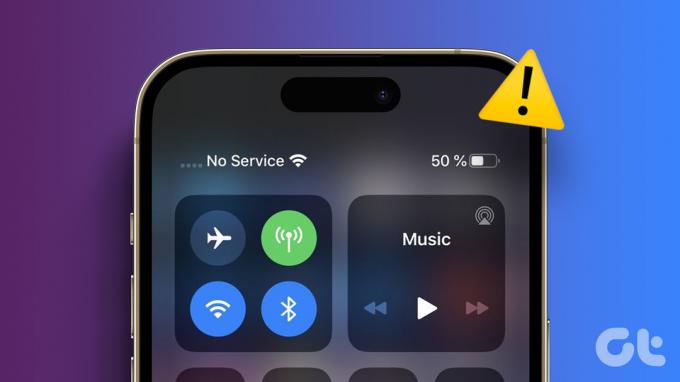
Uvijek se možete povezati s pouzdanom Wi-Fi mrežom za korištenje omiljenih aplikacija. Ali možete propustiti redovite poruke i pozive zbog problema s mrežnom vezom. Osim toga, možda nećete biti u blizini kuće, ureda ili javnog Wi-Fi-ja cijelo vrijeme. Prije nego što situacija dovede do dodatne zabune i pogrešaka, upotrijebite donja rješenja za rješavanje problema s nasumičnim ispuštanjem signala iPhonea.
1. Ponovno pokrenite iPhone
Ponovno pokretanje iPhonea učinkovit je način za rješavanje uobičajenih problema s mrežom. Iako nema jamstva da će sigurno riješiti problem, iznenadili biste se koliko često djeluje. Ako imate iPhone X ili noviji model, slijedite korake u nastavku.
Korak 1: Nastavite istovremeno pritiskati tipke za uključivanje i smanjivanje glasnoće dok se ne pojavi klizač za isključivanje.
Korak 2: Koristite klizač za isključivanje uređaja. Pričekajte 30 sekundi i ponovno pritisnite gumb za uključivanje kako biste uključili iPhone.
Ako imate stari model iPhonea s početnim gumbom, upotrijebite službeni vodič da ga ponovno pokrenete.
2. Omogućite i onemogućite način rada u zrakoplovu
Način rada u zrakoplovu isključuje sve radio signale uključujući mobilni, Wi-Fi, Bluetooth, pa čak i GPS na iPhoneu. Možete isprobati način rada u zrakoplovu kako biste privremeno odspojili svoj iPhone s mreže kako biste ga prebacili izvan mreže i ponovno ga spojili isključivanjem načina rada.
Korak 1: Prijeđite prstom prema dolje iz gornjeg desnog kuta i omogućite način rada u zrakoplovu.
Korak 2: Isključite ga nakon 10 sekundi.

3. Provjerite prekid rada operatera
Ako je vaš željeni operater suočen s prekidom usluge, vaš iPhone može stalno gubiti mrežnu vezu. Možete posjetiti Detektor pada i potražite lokalnog prijevoznika. Možete provjeriti komentare korisnika kako biste potvrdili prekid.
Iako ove stvari neće riješiti problem na vašem iPhoneu, ali dobit ćete poštenu predodžbu da vaš pružatelj mobilnih usluga mora riješiti svoje probleme kako bi pružio bolje mrežno iskustvo.
4. Resetiraj mrežne postavke
Obično postavljamo podatke o mobilnoj mreži i Wi-Fi vrlo malo puta godišnje. No, kada se čini da ništa ne pomaže, razmislite o resetiranju mrežnih postavki kako biste popravili mrežne greške na iPhoneu. Naravno, to znači da ćete morati ponovno dodati Wi-Fi i Bluetooth detalje. Međutim, vaš će iPhone automatski dohvatiti podatke o mobilnim podacima s mobilne mreže.
Korak 1: Otvorite aplikaciju Postavke na svom iPhoneu. Dođite do Općenito i otvorite Transfer ili Reset iPhone.


Korak 2: Dodirnite Reset i odaberite Reset Network Settings.
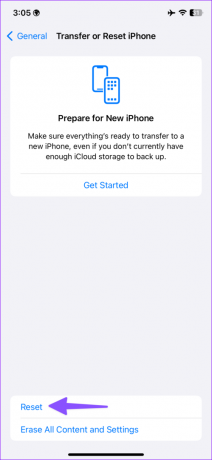

Možete pogledati naš posvećeni post na resetirati mrežne postavke na vašem iPhoneu.
5. Koristite 4G ili 3G mrežu
Iako 5G nudi brže internetske brzine na vašem iPhoneu, najnovija tehnologija možda neće biti dostupna u različitim područjima. Možete privremeno prijeći na LTE kako biste ponovno uspostavili mrežnu vezu na svom iPhoneu. Ako ste daleko od naseljenih područja, razmislite o prebacivanju na 3G mrežu na vašem iPhoneu.
Korak 1: Otvorite aplikaciju Postavke na iPhoneu i odaberite Mobilni podaci. Otvorite postavke svoje SIM kartice.
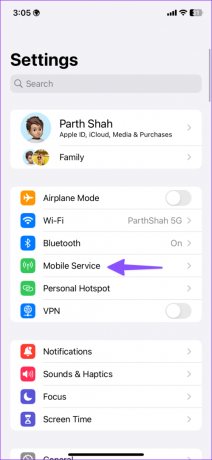

Korak 2: Dodirnite Glas i podaci.
Korak 3: Odaberite 4G LTE ili 3G.


6. Omogući roaming
Ako vaš iPhone neprestano gubi mrežnu vezu u drugoj državi ili regiji, možda ćete morati omogućiti roaming za svoju pretplatu, posebno kada putujete u drugu državu ili zemlju. Evo kako to učiniti na svom iPhoneu.
Korak 1: Otvorite aplikaciju Postavke i idite na Mobilni podaci na svom iPhoneu.
Korak 2: Odaberite svoju SIM karticu i omogućite Roaming.


Nakon toga bi vaš iPhone trebao održavati mrežnu vezu tijekom putovanja.
7. Ponovno umetnite SIM
Iako su najnoviji modeli iPhonea prešli na e-SIM, milijuni i dalje koriste fizički SIM. Odaberite alat za izbacivanje SIM kartice i uklonite ga iz telefona. Pričekajte najmanje 30 sekundi i ponovno ga umetnite kako biste provjerili postoji li mrežna veza.
Ako imate stari SIM, možda ćete ga morati zamijeniti novim od operatera.
8. Provjerite oštećenje hardvera
Jeste li slučajno ispustili iPhone na tvrdi pod? Možda ste oštetili modem svog telefona. Ako je vaš telefon značajno oštećen, rezervirajte termin u najbližem servisnom centru.
9. Ažurirajte firmver operatera
Ako mrežna veza vašeg iPhonea još uvijek ne radi, upotrijebite donje korake za ažuriranje firmvera operatera.
Korak 1: Pokrenite aplikaciju Postavke i dodirnite Općenito na iPhoneu.
Korak 2: Odaberite O. Pomaknite se na Mreža.


Dodirnite Mrežni pružatelj za dohvaćanje instalacije najnovijeg firmvera, ako je dostupan. Trik je vrlo zgodan ako ste kupili iPhone u drugoj zemlji i pokušavate ga koristiti u svojoj matičnoj regiji.
10. Provjerite plan operatera
Jeste li zaboravili platiti postpaid račun? Operater može onemogućiti mrežne usluge na vašem telefonu. Morate platiti svoje obveze ili se prebaciti na drugi plan.
11. Ažurirajte iPhone
Operateri obično spajaju ažuriranja firmvera s verzijama iOS-a. Možete ažurirati iOS na najnoviju verziju kako biste popravili slučajne padove mreže. Povežite svoj iPhone s brzom Wi-Fi mrežom i upotrijebite korake u nastavku.
Korak 1: Pokrenite aplikaciju Postavke i dodirnite Općenito na iPhoneu.
Korak 2: Odaberite Ažuriranje softvera i preuzmite verziju iOS-a na čekanju na svoj telefon.


12. Resetirajte iPhone
Kada nijedan od trikova ne riješi probleme s mrežom na iPhoneu, resetiraj ga i postavite ga kao novog. Prvo morate sigurnosno kopirajte svoj iPhone na iCloud ili PC (koristeći iTunes).
Korak 1: Otvorite aplikaciju Postavke, dodirnite Općenito i odaberite "Prijenos ili resetiranje iPhonea" na iPhoneu.
Korak 2: Odaberite "Izbriši sav sadržaj i postavke".


Slijedite upute na zaslonu kako biste dovršili postupak.
Uživajte u solidnom mrežnom prijemu na iPhoneu
Gubitak mrežne veze iPhonea može u trenu pokvariti vaše idealno iskustvo. Gore navedeni trikovi trebali bi vam pomoći da ponovno uspostavite mrežnu vezu. Koji vam je savjet upalio? Podijelite svoja otkrića s drugima u komentarima ispod.
Zadnji put ažurirano 3. srpnja 2023
Gornji članak može sadržavati pridružene veze koje pomažu u podršci Guiding Tech. Međutim, to ne utječe na naš urednički integritet. Sadržaj ostaje nepristran i autentičan.

Napisao
Parth je prije radio za EOTO.tech pokrivajući tehnološke vijesti. Trenutačno radi kao slobodnjak u Guiding Techu i piše o usporedbi aplikacija, vodičima, softverskim savjetima i trikovima te zaranja duboko u iOS, Android, macOS i Windows platforme.



